- লেখক Lauren Nevill [email protected].
- Public 2023-12-16 18:49.
- সর্বশেষ পরিবর্তিত 2025-01-23 15:17.
আপনার ব্রাউজারের পছন্দের বিভাগে প্রচুর দরকারী তথ্য সংরক্ষণ করা যেতে পারে - প্রত্যেকে সেই সাইটগুলি বুকমার্কগুলিতে যুক্ত করে যাদের তথ্য একজন ব্যক্তির জন্য বিশেষত গুরুত্বপূর্ণ। কিছু পরিস্থিতিতে (উদাহরণস্বরূপ, কম্পিউটার পরিবর্তন করার সময় বা কোনও অপারেটিং সিস্টেম পুনরায় ইনস্টল করার সময়), আপনি আপনার ব্রাউজার বুকমার্কগুলি হারাতে পারেন এবং এই ক্ষতি রোধ করতে, আপনার কম্পিউটারে আপনার প্রিয় পছন্দগুলি পরে পুনরুদ্ধার করতে পারেন save
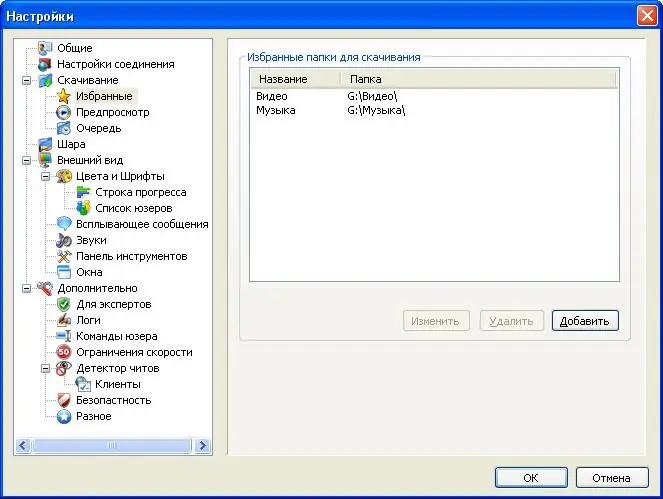
নির্দেশনা
ধাপ 1
আপনি যদি স্ট্যান্ডার্ড ইন্টারনেট এক্সপ্লোরার ব্রাউজার ব্যবহার করছেন তবে আপনার পছন্দসই ডিফল্টরূপে সঞ্চিত ফোল্ডারটি সন্ধান করুন। একটি নিয়ম হিসাবে এটির নিম্নলিখিত পথ রয়েছে, যেখানে অ্যাডমিন আপনার অ্যাকাউন্টের নাম:
সি: u নথি এবং সেটিংস / প্রশাসক / প্রিয়
ধাপ ২
আপনার পছন্দসই ফোল্ডারটি খুলুন এবং কেবলমাত্র অন্য ফোল্ডারে এর সামগ্রীগুলি অনুলিপি করুন, যা আপনি কোনও ডিরেক্টরিতে রেখেছেন যা সিস্টেমটি পুনরায় ইনস্টল করার পরে অপরিবর্তিত রয়েছে। পরবর্তীকালে, কেবলমাত্র আপনি অনুলিপি করেছেন এমনটি দিয়ে নতুন পছন্দসই ফোল্ডারটি প্রতিস্থাপন করুন।
ধাপ 3
অপেরা ব্রাউজারে আপনার পছন্দগুলি সংরক্ষণ করতে ব্রাউজারটি খুলুন এবং মেনু থেকে "বুকমার্কস" বিভাগটি নির্বাচন করুন। সেটিংস উইন্ডোটি খুলতে বুকমার্ক পরিচালনায় যান। "ফাইল" ট্যাবটি খুলুন এবং "অপেরা বুকমার্কস রফতানি করুন" ক্লিক করুন।
পদক্ষেপ 4
ফাইলটি রফতানির জন্য একটি নাম লিখুন এবং সংরক্ষণ করুন ক্লিক করুন। যখন আপনার সংরক্ষণ করা বুকমার্কগুলি নতুন ব্রাউজারে স্থানান্তর করতে হবে, তখন বুকমার্ক পরিচালনা বিভাগটি আবার খুলুন এবং "অপেরা বুকমার্কগুলি আমদানি করুন" ক্লিক করুন, সংরক্ষিত ফাইলের পথ নির্দিষ্ট করে।
পদক্ষেপ 5
ফায়ারফক্স ব্রাউজারে, "বুকমার্কস" বিভাগটি খুলুন এবং আগের পদ্ধতির মতো "বুকমার্কগুলি পরিচালনা করুন" এ যান। একটি উইন্ডো খোলা হবে যাতে আপনাকে "আমদানি এবং ব্যাকআপ" বিভাগটি নির্বাচন করতে হবে।
পদক্ষেপ 6
এই বিভাগে, "এইচটিএমএল রফতানি করুন" আইটেমটি ক্লিক করুন এবং নতুন ফাইলের নাম প্রবেশ করার পরে, "সংরক্ষণ করুন" ক্লিক করুন। এরপরে, বুকমার্কগুলি পুনরুদ্ধার করতে, একটি নতুন ব্রাউজার খুলুন এবং "আমদানি এবং ব্যাকআপ" এ যান, "এইচটিএমএল থেকে আমদানি করুন" ক্লিক করুন - আপনার পছন্দগুলি পুনরুদ্ধার করা হবে।






